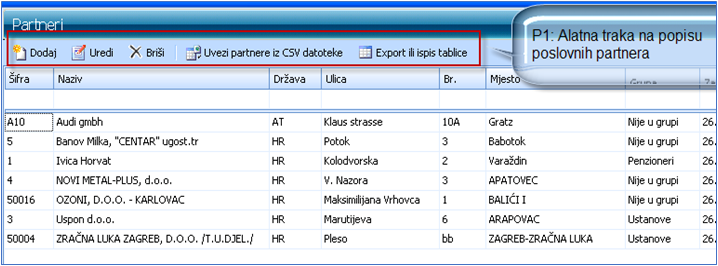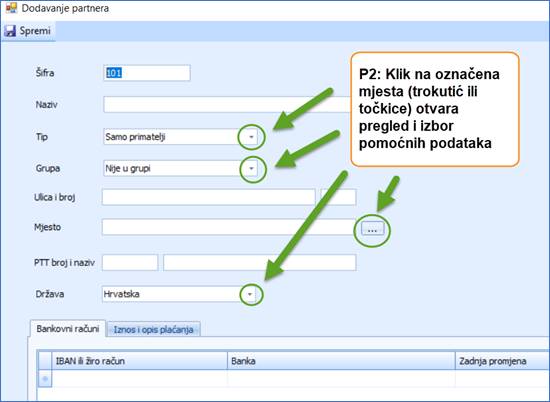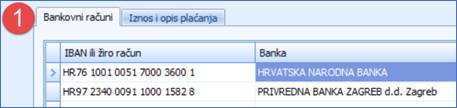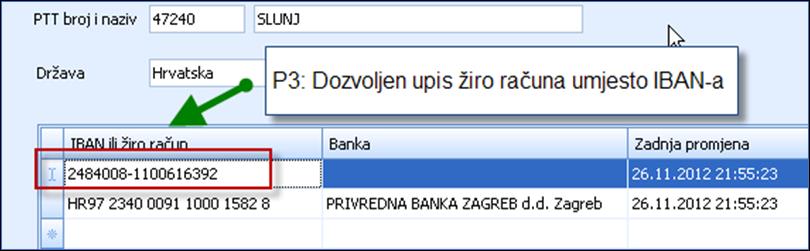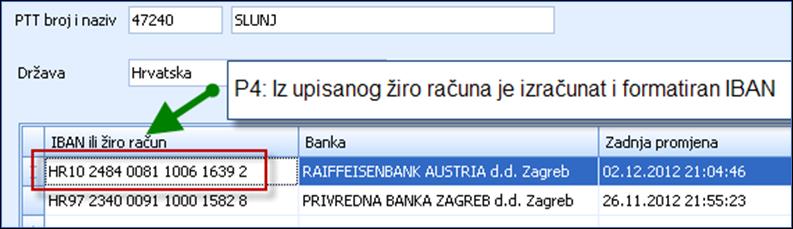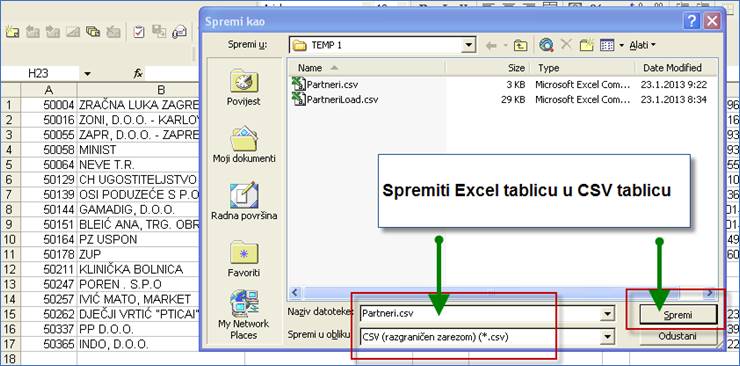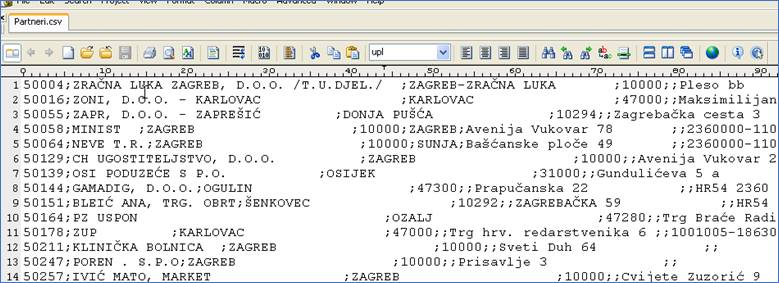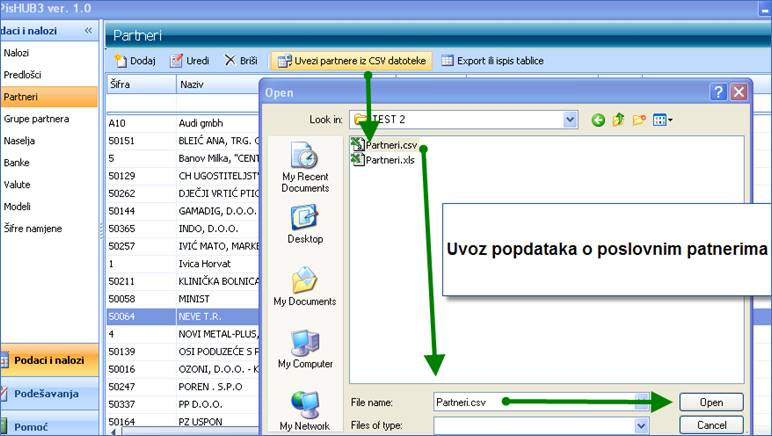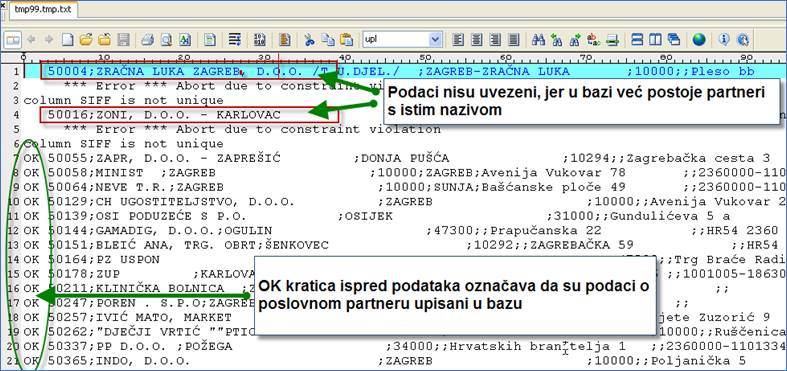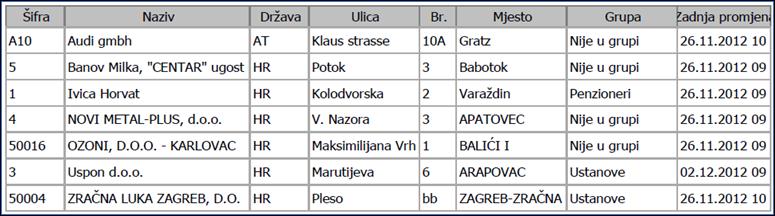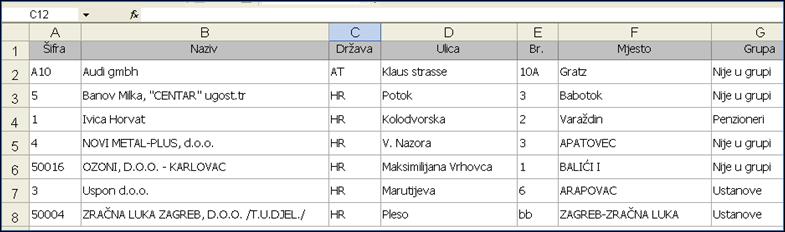Poslovni partneriTri su glavne radnje s poslovnim partnerima:
Traka s alatima služi za izvođenje radnji s podacima poslovnih partnera, primjer P1.
Alatna traka ima slijedeće gumbe: · Dodaj - otvara upis podataka za novog poslovnog partnera · Uredi – promjena podataka za postojećeg izabranog poslovnog partnera (zatamnjeni redak tablice) · Briši – briše izabranog poslovnog partnera · Uvezi partnere iz CSV datoteke – uvozi podatke o poslovnim partnerima iz Excel tablice s unaprijed zadanim rasporedom i formatom podataka · Export ili ispis tablice – ispis ili prijepis podataka u tablice s formatima pdf, xls, xlsx, rtf, txt i html.
· Pomoć pri upisu podataka · Pomoć pri upisu podataka ide na više načina: · automatski brojač za šifre novih partnera, · provjerom podataka, · pregledom i pretragom postojećih pomoćnih podataka, primjer P2, · pisanim uputama, klik na izbor Pomoć na glavnom izborniku.
Klik na gumb Dodaj - otvara prozor za upis novog poslovnog partnera. P2: Kliknuti označena mjesta za otvaranje pregleda pripadnih pomoćnih podataka.
Automatski brojač za šifre novih partnera: · nudi se brojčana šifra koja ne postoji u bazi i koja je za jedan veća od zadnje upisane nove šifre, · ponuđena šifra ne mora se prihvatiti, već se može upisati neka druga nepostojeća šifra, · nova šifra neće biti nuđena ako je zadnja upisana šifra bila slovčano-brojčana, · ako zadnja novo upisana šifra nije bila brojčana, mehanizam nuđenja nove brojčana šifre bit će ponovo aktiviran kada se poslije upisa slovčanih šifri prvi put upiše brojčana šifra za novog partnera.
Pregled i pretraga postojećih pomoćnih podataka služi za brže i točnije popunjavanje podataka o poslovnim partnerima. Moguće je pretražiti podatke o: · tipu poslovnog partnera, platitelj, primatelj ili oboje · grupama poslovnih partnera · naseljima i poštama · državama.
E-mail platitelja Upisati e-adresu platitelja na koju se šalje nalog plaćanja poslovnom partneru kao platitelju. E-adresa platitelja koristi se pri upisu naloga plaćanja i generiranju naloga plaćanja putem predložaka.
IBAN Za upis IBAN-a kliknuti Bankovni računi (1), slijedi prozor za upis.
Za jednog poslovnog partnera moguće je upisati više IBAN računa u različitim poslovnim bankama. Upis IBAN-a je pod punom kontrolom tako da nije moguće upisati krivi IBAN. Ako je IBAN otvoren u domaćoj banci, tada će biti pokazan i naziv banke.
Upis žiro računa umjesto IBAN-a Umjesto IBAN-a, dozvoljen je upis žiro računa. Iz upisanog žiro računa bit će izračunat IBAN i formatiran u pet četvorki i jedna znamenka. Dakle, rezultat je kao da je upisan IBAN, a ne žiro račun.
Ovo je napravljeno zbog mogućnosti zadržavanja postojeće navike upisa žiro računa. P3: Upisan žiro računa umjesto IBAN računa.
P4: Žiro račun je pretvoren u IBAN račun.
Iznos i opis plaćanja Iznos i opis plaćanja koriste se za platitelje u generiranju naloga iz predložaka, vidjeti odjeljak 4.5. Predlošci i generiranje naloga. Za upis iznosa i opis plaćanja kliknuti Iznos i opis plaćanja (1), slijedi prozor za upis.
Iznos plaćanja Upisati iznos koji će biti upisan u generirane naloge iz predložaka. Ako je upisana nula tada se iznos ne koristi za platitelja u generiranju naloga iz predložaka, već ide iznos iz predloška.
Opis plaćanja Upisati opis plaćanja koji će biti upisan u generirane naloge iz predložaka. Ako je opis nije upisan tada se ne koristi za platitelja u generiranju naloga iz predložaka, već ide opis plaćanja iz predloška.
Preporuka Koristiti iznos i opis plaćanja kada treba generirati naloge s puno različitih iznosa.
Spremi Po završetku upisa podataka o poslovnom partneru treba kliknuti na gumb Spremi, inače podaci neće biti upisani u bazu.
Uvezi partnere iz CSV datoteke Uvozi podatke o poslovnim partnerima iz CSV tablice pripremljene putem Excel tablice. Uvoz podataka ide u četiri koraka: · prvi korak, pripremiti na neki način Excel tablicu koja sadrži podatke o poslovnim partnerima, · drugi korak, spremiti Excel tablicu u CSV tablicu, · treći korak, kliknuti na Uvezi partnere iz CSV datoteke, · četvrti korak, pogledati izvještaj o uvozu podataka.
Prvi korak: Pripremiti na neki način Excel tablicu koja sadrži podatke o poslovnim partnerima. Podaci po stupcima su slijedeći: · A – jedinstvena šifra partnera, jedinstveno znači da nema drugih partnera s istom šifrom, · B – jedinstveni naziv partnera, tj. nema drugih partnera s istim nazivom, · C – naziv mjesta, · D – poštanski broj, PTT broj, · E – naziv pošte, ne mora biti popunjeno, može biti prazno, · F – naziv ulice, · G – ISO kratica države, ako je prazno pri uvozu bit će stavljena kratica HR za državu, · H – IBAN ili žiro račun, ako je žiro račun pri uvozu bit će pretvoren u IBAN. · J – Iznos naloga, koristi se u generiranju naloga iz predložaka, · K – Opis plaćanja, prvi red, koristi se u generiranju naloga iz predložaka, · L – Opis plaćanja, drugi red, koristi se u generiranju naloga iz predložaka, · M – Opis plaćanja, treći red, koristi se u generiranju naloga iz predložaka, · N – Opis plaćanja, četvrti red, koristi se u generiranju naloga iz predložaka, · E – e-adresa za slanje naloga plaćanja poslovnom partneru kao platitelju.
Primjer Excel tablice, s gornjim formatom, može se preuzeti (download) putem linka: https://www.bakom.hr/downloads/PRIMJER_PARTNERI.csv
Drugi korak: Spremiti Excel tablicu u CSV tablicu. Kodna stranica CSV tablice mora biti Windows-1250, što je uobičajena kodna stranica u HR Windowsima.
Primjer gornje Excel tablice spremljene u CSV tablicu:
Treći korak: Izvesti uvoz podataka iz CSV tablice, kliknuti na Uvezi partnere iz CSV datoteke:
Četvrti korak: Bit će pokazan izvještaj o uvozu podataka. Ako je ispred podataka kratica OK, podaci o poslovnom partneru su upisani u bazu, inače nisu. Primjer izvještaja o uvozu podataka:
Export ili ispis tablice Klik na Export ili ispis tablice pokreće postupak ispisa ili izvoza, prijepisa svih podataka cijele tablice u drugu tablicu s nekim od javnih formata: pdf, xls, xlsx, rtf, txt ili html.
Po završetku prijepisa tablice poslovnih partnera u novo kreiranu tablicu odabranoga formata, moguće je odmah otvoriti tu novu tablicu klikom na OK za upit Otvoriti kreiranu datoteku?
Primjer ispisa u PDF datoteku:
Primjer ispisa u Excel datoteku:
Copyright © BaKom d.o.o. 2020. All rights reserved.
|